腾讯文档是很多小伙伴都在使用的一款线上文档编辑软件,在这款软件中,我们不仅可以上传本地文档,还可以新建各种格式的在线文档,并且能够实时和伙伴共同对文档进行编辑,可以极大的提高文档编辑效率。在使用腾讯文档的过程中,有的小伙伴想要在幻灯片页面中插入自己喜欢的图片,这时我们只需要在工具栏中打开“插入”工具,再点击图片选项,进入文件夹页面之后,直接选择一张图片并点击打开选项即可。有的小伙伴可能不清楚具体的操作方法,接下来小编就来和大家分享一下腾讯文档在幻灯片中插入图片的方法。

1、第一步,我们先在电脑中打开腾讯文档,然后在腾讯文档中打开或是新建一个演示文稿

2、第二步,进入幻灯片页面之后,我们在该页面的工具栏中找到“插入”工具,点击打开该工具

3、第三步,打开“插入”工具之后,我们在下拉列表中找到“图片”选项,点击打开该选项

4、第四步,点击“图片”选项之后,我们进入文件夹页面,在该页面中我们找到自己需要的图片,然后点击“打开”选项

5、第五步,在幻灯片中插入图片之后,我们就可以对图片进行大小以及位置的调整,还可以使用上方的工具对图片进行编辑了

以上就是小编整理总结出的关于腾讯文档在幻灯片中插入图片的方法,我们在腾讯文档中打开一个演示文稿,然后在幻灯片页面中点击“插入”选项,再点击图片选项,最后在文件夹页面中打开一张自己需要的图片即可,感兴趣的小伙伴快去试试吧。
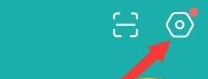 boss直聘怎么屏蔽消息推送-boss直聘屏蔽消
boss直聘怎么屏蔽消息推送-boss直聘屏蔽消
使用boss的用户门反应,总是动不动推送很多消息,那么你们知道......
 微星主板BIOS更新教程:BIOS更新后要注意
微星主板BIOS更新教程:BIOS更新后要注意
BIOS(基本输入输出系统)是电脑硬件与操作系统之间的重要桥梁......
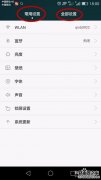 便携式wlan热点怎么设置
便携式wlan热点怎么设置
便携式wlan热点是智能手机里面的一个wlan共享的功能。使用的网......
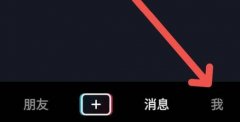 抖音看访客记录位置
抖音看访客记录位置
我们在抖音发布内容后,总是想要了解有哪些人看过自己的作品......
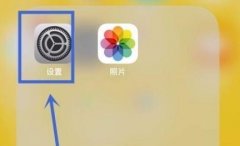 苹果手机无法加入网络原因
苹果手机无法加入网络原因
我们在连接wifi网络的时候,经常会遇到苹果手机无法加入网络的......

很多小伙伴在使用剪映软件对视频素材进行剪辑的过程中经常会使用滤镜、特效等来美化视频画面,除此之外我们还可以在剪映中找到调节工具,在调节设置页面中,我们可以通过数值调整来让...
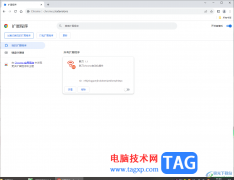
谷歌浏览器成为部分小伙伴十分喜欢的浏览器软件,大家通过该浏览器可以随意的进行网页的访问,且操作性能十分的不错,但是当你需要使用到一些辅助工具的时候,却不知道在谷歌浏览器中...

作为一款轻量级的在线实时多人协作白板工具,它支持语音通话、演讲模式,因此很适合用在在线培训、头脑风暴、远程会议等场景中,可以大幅度提升团队之间的工作效率,为用户带来了不错...
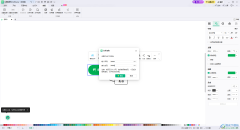
MindMaster思维导图工具是非常功能非常强大且实用的软件,很多小伙伴选择使用该软件进行思维导图的创建,是由于这款软件的操作页面十分的清爽,且可以进行风格样式、主题字体以及对文档...

Dreamweaver这款软件通常被大家叫做DW软件,该软件对于编写代码是十分友好的,平时当你在使用该软件进行代码的编写的时候,我们会通过新建站点来创建和编写自己需要的一个代码文件,于是...
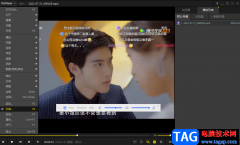
PotPlayer播放器受到非常多的小伙伴们的喜欢,大家一致认为PotPlayer播放器是非常好的一款播放器,这款播放器在播放视频的过程中是非常高清的,如果出现画质不好的情况,你还可以直接进入设...

想必有些ai新用户在操作时,还不会更改图形填充图案大小及位置,其实操作很简单的,本文就讲解了关于ai更改图形填充图案大小及位置的操作方法,需要学习的朋友们可以跟着小编一起来看...
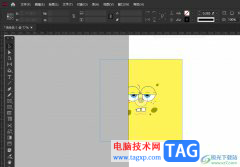
InDesign是一款专业的排版和页面设计软件,为用户带来了不错的使用体验,并且深受用户的喜爱,当用户在使用InDesign软件时,会发现里面有着大量的设计功能和工具,能够为用户提供不少的帮...
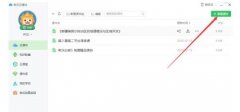
希沃白板是一款非常使用的教学工具,那么希沃白板如何进行录课呢?在这里小编就将希沃白板录课的详细方法分享给大家哦,有需要的朋友赶快来学习一下吧。...

CDR是CorelDRAW的简称,在其中我们可以使用各种强大的功能进行片面设计。如果我们需要在CorelDRAW中让文字沿着弧形排列,小伙伴们知道具体该如何进行操作吗,其实操作方法是非常简单的。我们...
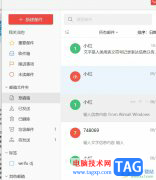
阿里邮箱是一款用户经常使用的电子邮箱,为用户带来了全面的电子邮件收发和管理功能,用户在使用的过程中,可以将邮件进行排序或是过滤,还可以搜索自己需要的重要邮件,总的来说阿里...
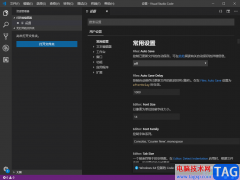
visualstudiocode是一款代码编辑软件,该软件是目前很火热的一款代码编辑器,在该软件中你可以进行各种语言代码的编辑,比如HTML、c语言等编辑操作,当我们在使用该软件的时候,有时候可能自...
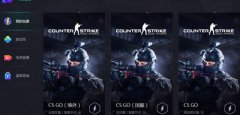
想必不少玩CSGO的朋友都会被游戏里延迟困扰着,特别是自己去其他区服匹配时,延迟高的不行,那么你可以试着用腾讯网游加速器来加速游戏,给你一个稳定的网络环境,下面来说说腾讯网游...

有很多人不了解PS怎样绘制游戏血红色魔法药瓶的方法,那么今天小编就在这里给大家分享PS绘制精致的游戏血红色魔法药瓶教程步骤,希望可以给你们带来帮助。...

逍遥模拟器应该不少网友都有听说过,这款模拟器是目前几款好用的模拟器中,性能方面是最好的,因此受到大部分小伙伴们的喜欢,我们可以通过逍遥模拟器下载自己需要的各种应用、游戏以...